Soumissionnaire
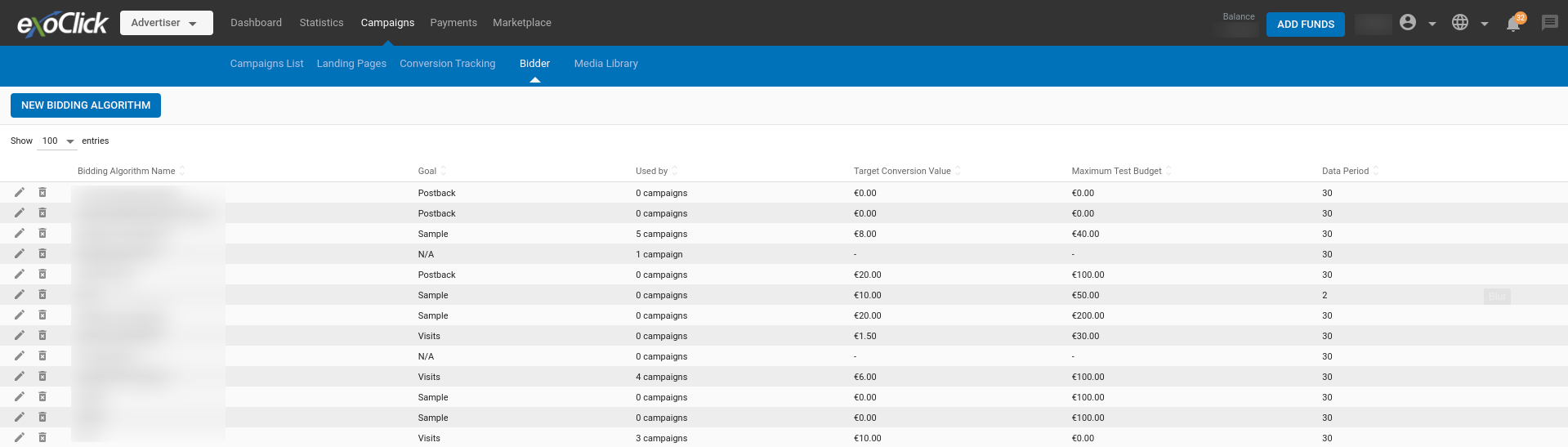
Le Bidder est un assistant intelligent conçu pour vous aider à optimiser vos campagnes. Bidder se compose de deux fonctions :
- Optimisation automatique des enchères** : Ajustez intelligemment les enchères pour les zones publicitaires en fonction du nombre de conversions qu'elles obtiennent et bloquez celles qui ne convertissent pas.
- Règles de blocage : Bloquez automatiquement les navigateurs, pays, appareils, langues, opérateurs mobiles, systèmes d'exploitation, sites et zones peu performants en fonction des règles que vous avez définies.
Pour utiliser l'Enchère, créez un Algorithme d'Enchère dans l'onglet Campagnes > Enchère.
Sélectionnez votre période de données
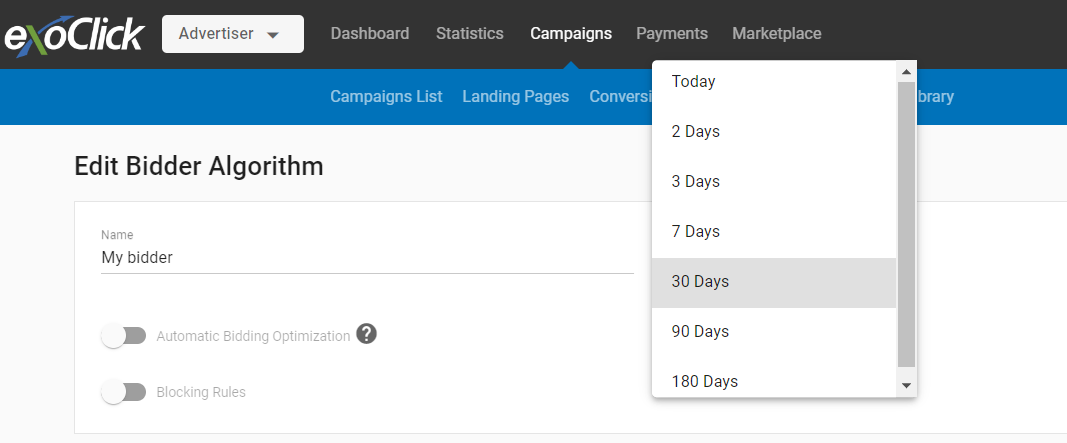
Les règles d'optimisation et de blocage des enchères automatiques utilisent des données historiques afin de déterminer les actions qui seront effectuées par l'algorithme de l'enchérisseur. Dans Période des données, vous pouvez sélectionner la période des données qui seront utilisées pour ces optimisations. Cette période s'étend de 180 jours à aujourd'hui (par défaut 30 jours).
Optimisation automatique des enchères
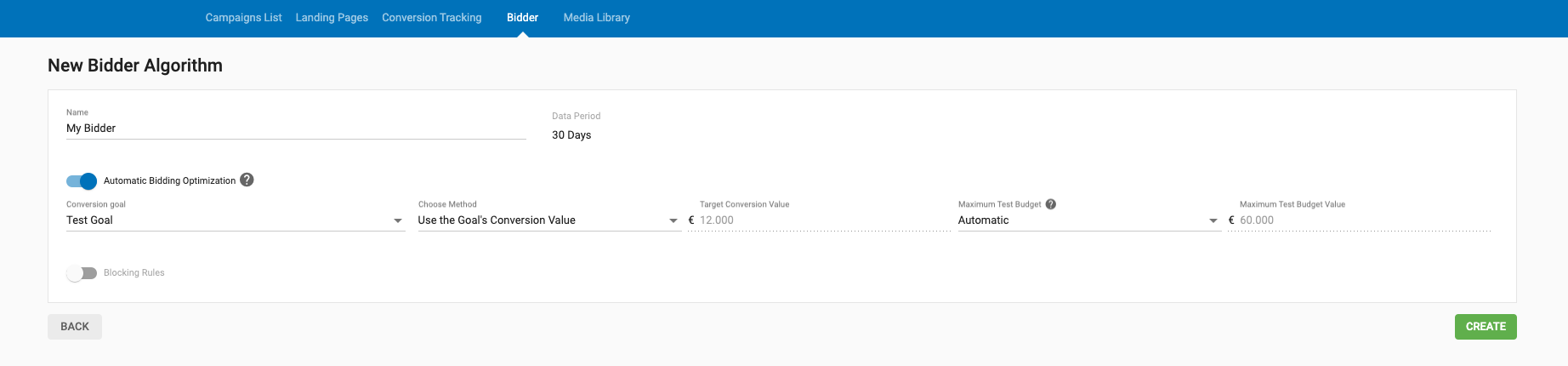
La fonction Optimisation automatique des enchères permet à un annonceur d'ajuster automatiquement le prix fixé pour chaque zone en fonction de la valeur de conversion, et de bloquer les zones qui ne convertissent pas.
Remarque : Pour utiliser l'optimisation automatique des enchères, vous devez avoir au moins un objectif de conversion défini. L'outil fonctionne à la fois pour le suivi par pixel et le suivi S2S.
Sélectionner un objectif de conversion et une méthode pour déterminer la valeur de conversion
Sélectionnez un objectif de conversion dans le menu déroulant Suivi des conversions. En fonction de la valeur de l'objectif de conversion, vous pouvez choisir l'une de ces deux options :
- Utiliser la valeur de conversion de l'objectif: Cette méthode s'applique aux objectifs de conversion Fixe et Dynamique. Lorsque cette méthode est choisie, l'algorithme d'enchères utilise la valeur définie pour l'objectif de conversion.
- **Cette méthode permet à l'annonceur de saisir une valeur de conversion qui sera utilisée par l'algorithme d'enchères pour optimiser l'offre.
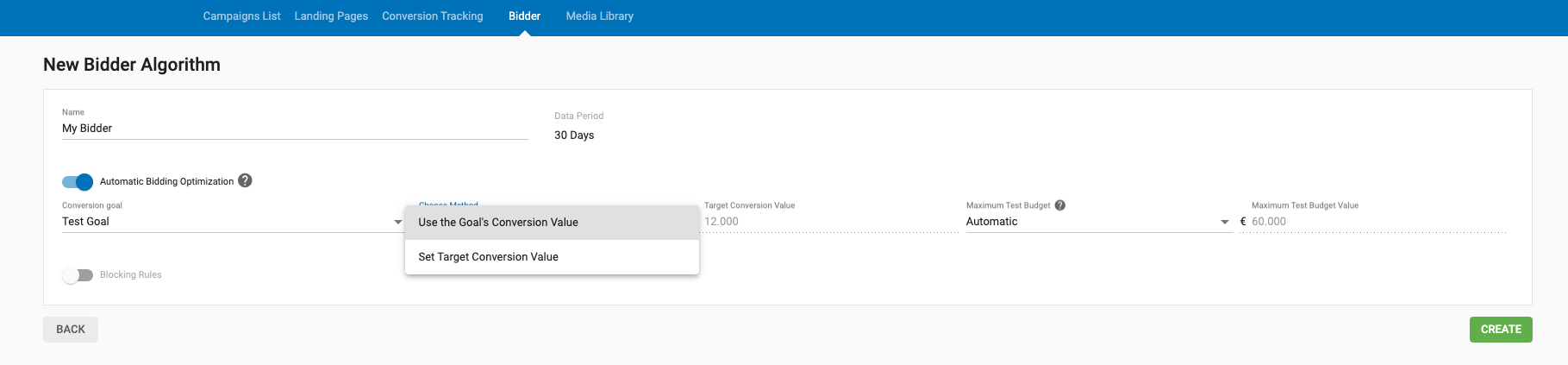
Fixer un budget maximum pour les tests
Le Budget de test maximum détermine le montant que vous êtes prêt à dépenser dans une zone avant que Bidder ne commence à l'optimiser. Bidder a besoin d'informations sur le trafic que vous achetez afin de déterminer sa rentabilité. Le budget de test maximum détermine donc le montant que la campagne peut dépenser dans une zone avant de commencer à l'optimiser.
Le budget d'essai maximum peut être fixé de trois manières différentes :
- Automatique : Par défaut, le Budget de test maximum est fixé à 5 fois la valeur de conversion cible définie.
- Fixer le maximum : Définissez manuellement votre propre budget de test maximum. Vous pouvez définir un budget de test maximum jusqu'à 20 fois la valeur de conversion cible.
- Pas de maximum : Les zones peuvent continuer à générer des coûts dans la campagne même si elles ne génèrent pas de conversions. Dans ce scénario, les zones continueront à fonctionner avec l'enchère par défaut de la campagne jusqu'à ce que 3 conversions soient générées, moment où l'enchérisseur commencera à optimiser.
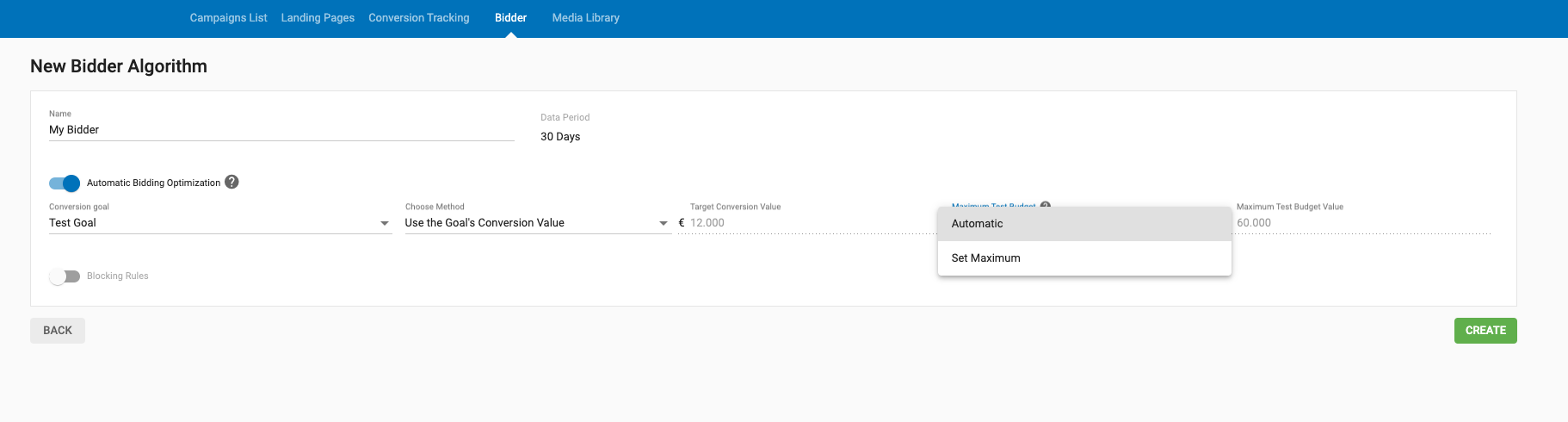
Quand commence l'optimisation automatique des enchères
- Si une zone obtient plus de trois conversions, Bidder commencera à optimiser, que votre Budget de test maximum ait été atteint ou non.
- Si une zone a moins de trois conversions et que le budget de test maximum a été atteint, l'Enchérisseur commencera à optimiser. Dans ce cas, l'Enchérisseur peut attribuer une offre plus basse pour maintenir le trafic au minimum jusqu'à ce que la zone commence à générer plus de conversions.
- Si une zone a zéro conversion et atteint le budget de test maximum, l'enchérisseur bloquera définitivement cette zone publicitaire pour la campagne.
Une fois que l'algorithme Optimisation automatique des enchères commence à fonctionner, il ajuste vos enchères pour chaque zone afin de les maintenir sous la valeur de conversion pour l'objectif de conversion sélectionné. Chaque optimisation effectuée par Bidder est enregistrée dans l'historique de l'algorithme.
Gardez à l'esprit :
En fonction des performances de la zone dans laquelle vous recevez des conversions, Bidder peut augmenter considérablement l'enchère que vous utilisez dans cette zone. Il se peut que vos campagnes soient payées plusieurs fois votre enchère initiale dans des zones spécifiques. Pour cette raison, soyez très prudent lorsque vous déterminez le budget journalier que vos campagnes Bidder utiliseront. Si les enchères de votre zone augmentent, votre budget journalier risque de ne pas être respecté.
Règles de blocage
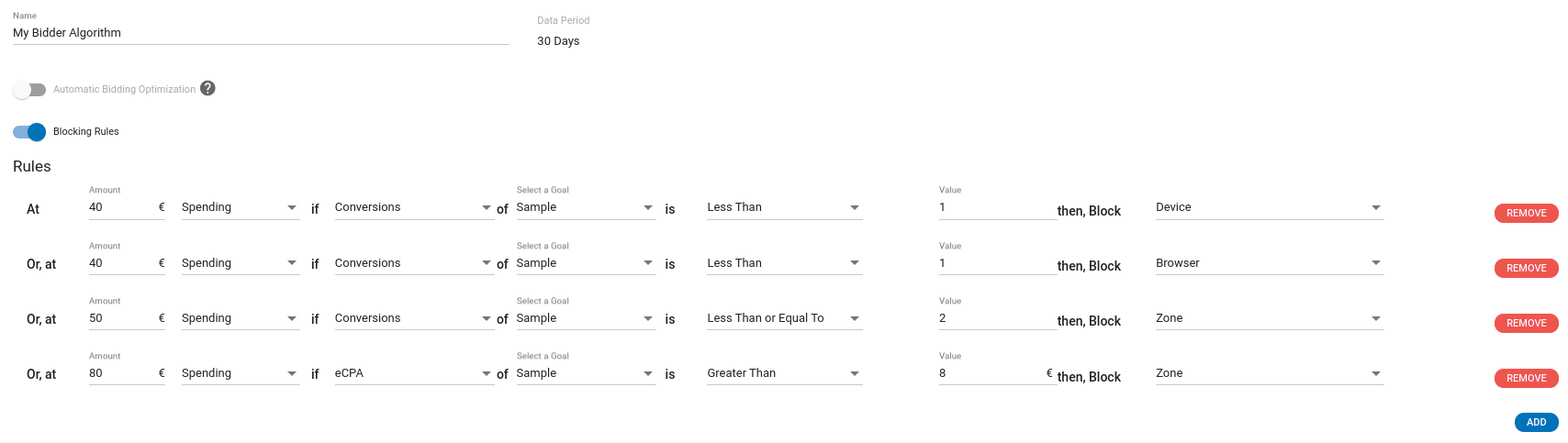
Lorsque vous activez l'option Règles de blocage, vous pouvez créer des règles qui déterminent quel paramètre de ciblage de campagne ou quelle dimension est bloqué(e) automatiquement en fonction des règles définies.
Les dimensions disponibles pouvant être bloquées sont les suivantes :
- Zone (par défaut)
- Navigateur
- Pays
- Appareils
- Langue
- Transporteur mobile
- Système d'exploitation
- Site
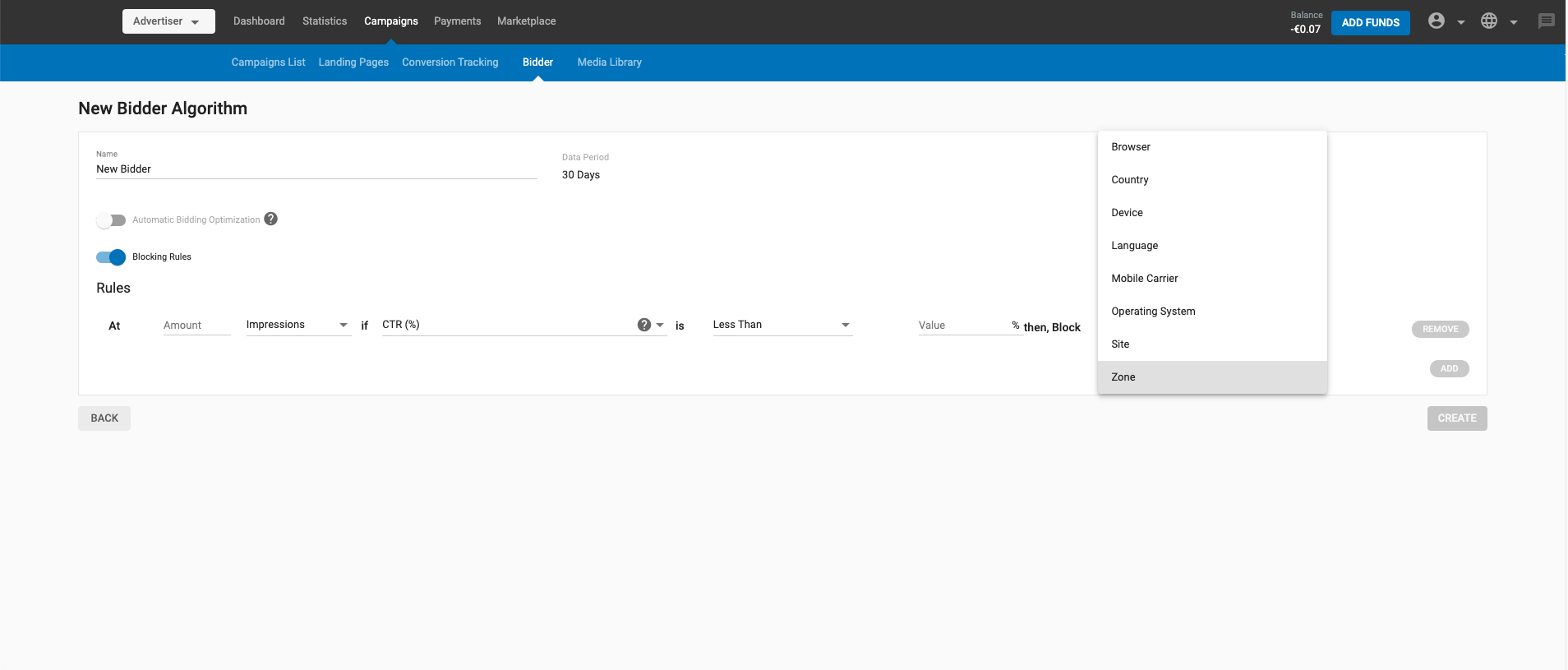
Les règles sont appliquées dès que la dimension sélectionnée a atteint un certain nombre d'Impressions, de Clics ou de Dépenses. Afin de déterminer si cette dimension doit être bloquée, l'Enchérisseur examinera l'une des mesures suivantes : CTR, Conversions, eCPA, ROI ou Bénéfice.

Remarque : Dans le deuxième menu déroulant, si vous sélectionnez Conversions, eCPA, ROI ou Profit, vous devez ensuite sélectionner l'objectif qui leur est associé dans le menu déroulant Select a Goal qui s'affiche.
Vous pouvez ajouter jusqu'à 10 règles de blocage. Chaque règle sera appliquée sur une base OR et non AND, ce qui signifie que chaque règle est appliquée individuellement. La règle qui remplit la condition en premier sera déclenchée et bloquera la zone publicitaire.
Une fois que toutes les règles souhaitées ont été ajoutées, cliquez sur Mise à jour. Une fois que vous aurez cliqué sur Mise à jour, votre nouvelle règle de blocage commencera à fonctionner.
Affectation de l'algorithme à une campagne
Vous pouvez attribuer un algorithme d'enchère à une campagne dans la page Étape 4 : Tarification et limites des paramètres de la campagne. Dans la section Offreur, vous trouverez l'option permettant d'affecter l'algorithme d'offre nouvellement créé.
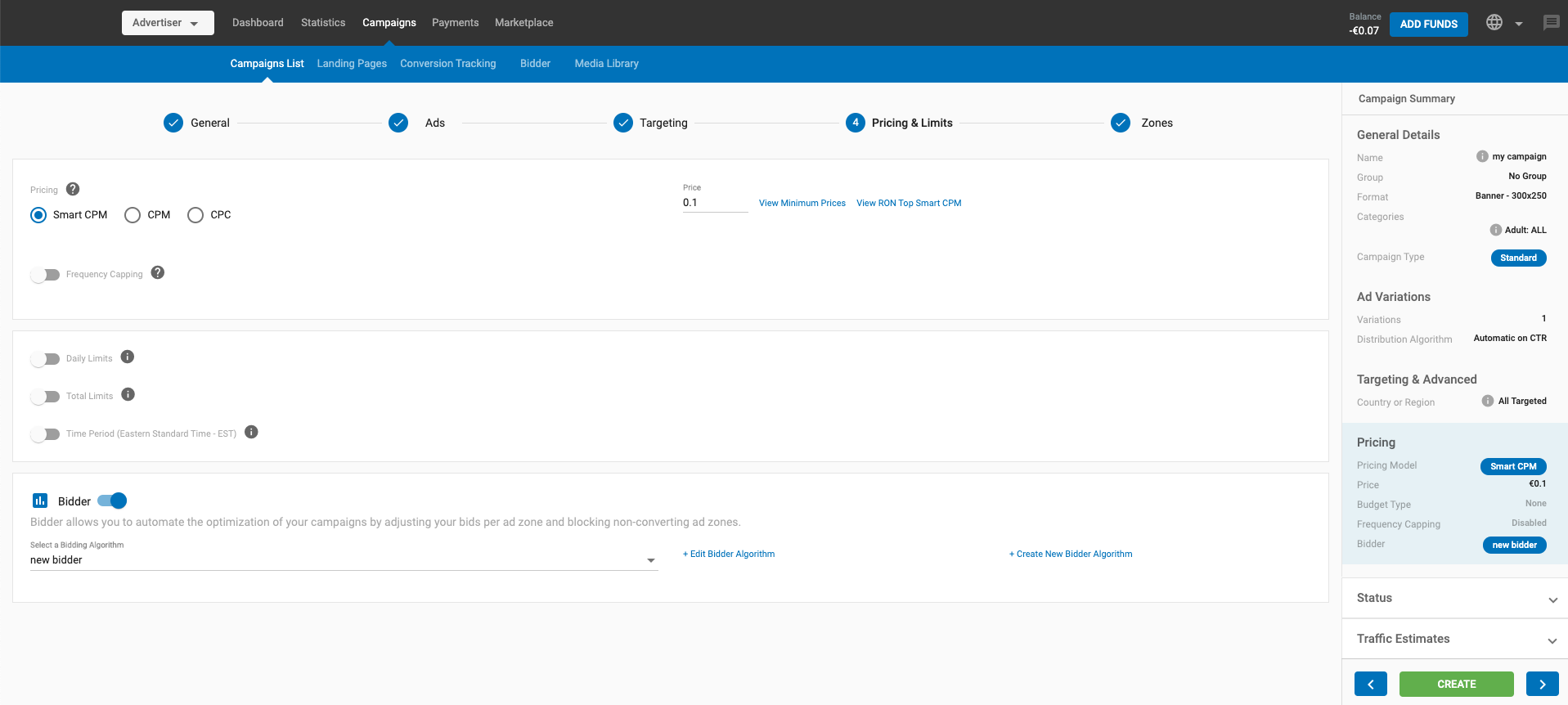
Historique et campagnes utilisant cet algorithme d'enchères
Les algorithmes d'offre que vous créez seront ajoutés à la liste des algorithmes disponibles dans l'onglet Offreur. Vous pouvez cliquer sur Editer pour afficher/modifier les détails de l'un d'entre eux.
Si vous modifiez un algorithme existant, vous verrez deux nouvelles sections sous les règles de blocage : Historique et Campagnes utilisant cet algorithme d'enchères.
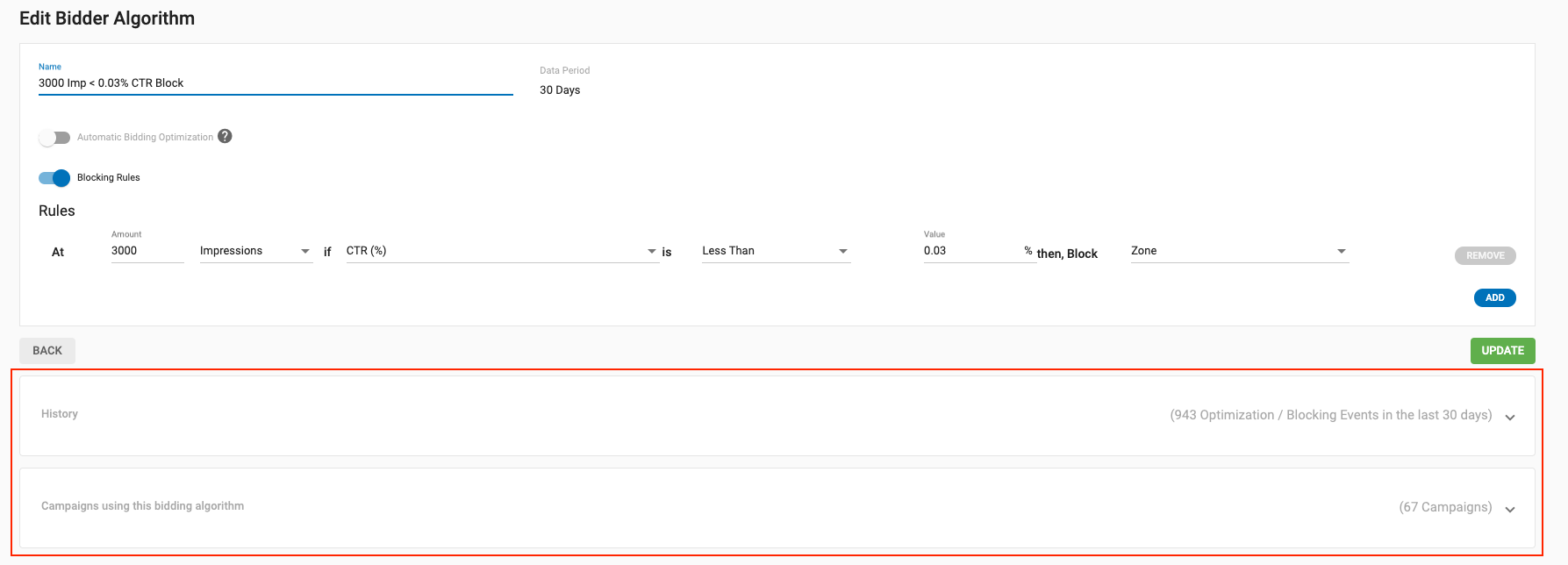
L'histoire
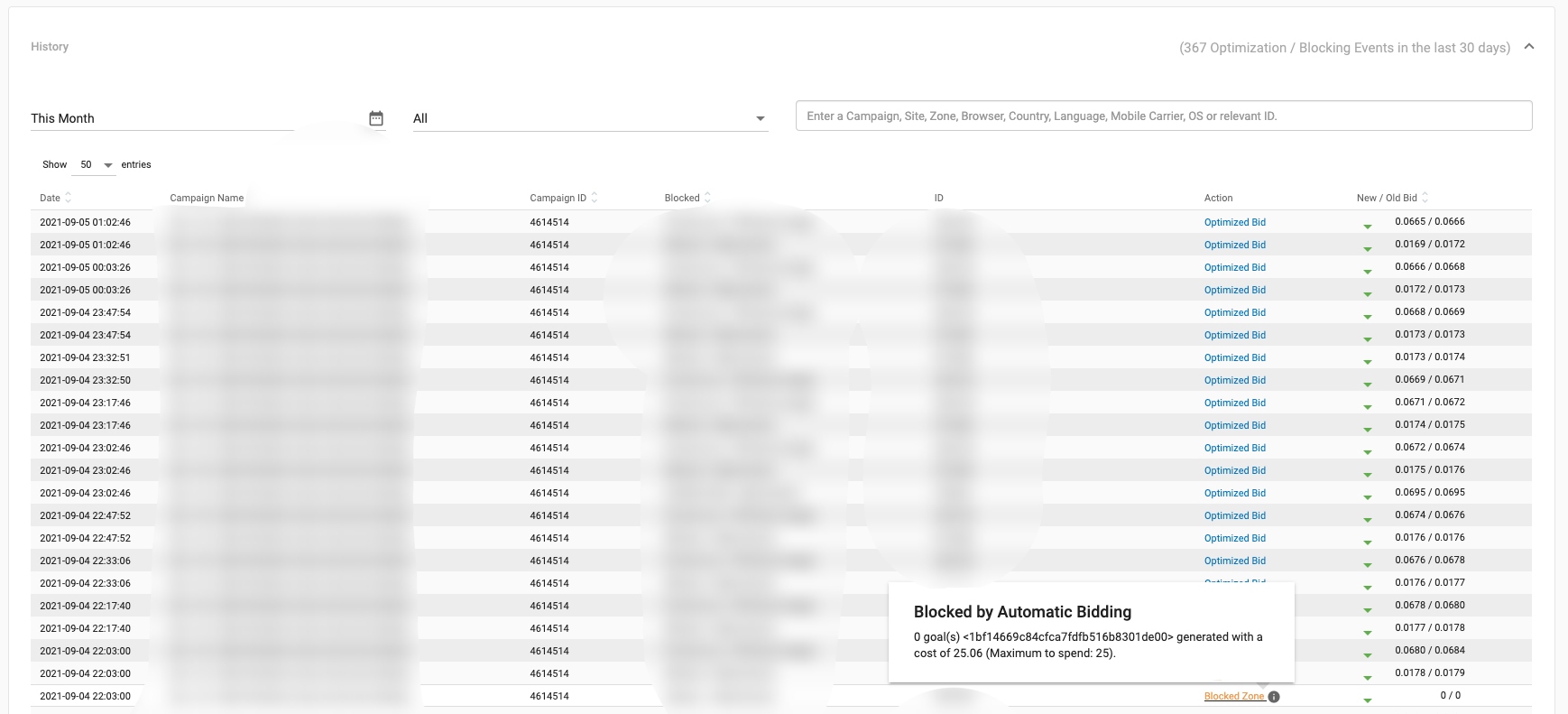
Cette section présente une liste d'informations détaillées sur toutes les campagnes créées précédemment et définies à l'aide d'un algorithme spécifique. Cette section montre tous les événements d'optimisation (tels que l'augmentation ou la diminution de l'offre) et de blocage qui se sont produits au cours des 30 derniers jours.
Vous pouvez filtrer les résultats par date ou choisir d'afficher les Offres optimisées ou les Zones bloquées. Vous pouvez également effectuer une recherche par nom de campagne, identifiant de campagne, nom de site/zone, identifiant de site/zone, navigateurs, pays, langues, opérateurs mobiles, systèmes d'exploitation, appareils ou tout identifiant pertinent.
Si vous survolez l'icône d'information d'une dimension bloquée en orange, vous verrez la raison pour laquelle la dimension est bloquée, en fonction du ciblage de la campagne. Pour les enchères sous l'en-tête Action, vous verrez l'Offre optimisée en bleu. Sous l'en-tête Nouvelle/ancienne offre, vous verrez la nouvelle offre obtenue par l'enchérisseur et l'offre initiale.
Remarques:
- Si l'enchérisseur cherche à bloquer la seule valeur restante pour une dimension spécifique, la campagne passera au statut ne s'exécute pas. Vous pouvez la remettre en service en modifiant les paramètres de la campagne.
- Dans le cas d'un objectif de conversion dynamique ayant une valeur très faible (moins de $/€0.001) ou aucune valeur au moment de l'optimisation, l'algorithme d'enchères ignorera l'optimisation, ce qui entraînera une entrée dans l'historique de l'enchérisseur avec l'action "Optimisation automatique ignorée".
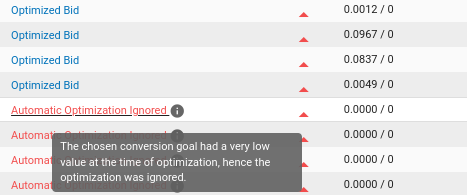
Campagnes utilisant cet algorithme d'enchères

Cette section présente toutes les campagnes utilisant cet algorithme spécifique. Elle affiche Identification de la campagne, Nom de la campagne et Type de format publicitaire. Sur la gauche de cette liste, vous trouverez deux boutons : l'un pour Éditer la campagne associée et l'autre pour Désaffecter l'enchérisseur de la campagne liée.
Informations supplémentaires sur les soumissionnaires
Le soumissionnaire a besoin d'un minimum de trafic à partir de la zone pour commencer à travailler :
- Pour les campagnes CPM et Smart CPM, au moins 500 impressions sont nécessaires.
- Pour les campagnes CPC, il faut au moins 20 clics.
- Si vous avez défini des règles avec des objectifs, pour tous les modèles de paiement, la campagne doit avoir au moins 3 objectifs.
Bidder est très flexible. Vous pouvez combiner l'optimisation automatique des enchères et les règles de blocage afin de contrôler ce qui est optimisé et ce qui est bloqué. Cela signifie que vous pouvez :
- Optimisation automatique des enchères et règles de blocage simultanées.
- Désactiver l'enchère automatique mais laisser les règles fonctionner.
- Désactiver les règles et maintenir le fonctionnement de l'enchère automatique.
Notez que vous pouvez utiliser le Bidder tout en ciblant des zones dans votre campagne. L'Enchérisseur fonctionnera sur les zones spécifiques que vous ciblez et/ou respectera les zones que vous bloquez. Cela signifie que vous pouvez :
- Bloquer ou cibler manuellement des zones lors de la mise en place d'une nouvelle campagne avec l'enchérisseur.
- Bloquer ou réactiver manuellement les zones publicitaires qui ont été automatiquement optimisées ou bloquées par l'enchérisseur.
- Activer le Bidder sur une campagne existante sans effacer les optimisations faites manuellement par les annonceurs.
Pour plus d'informations, veuillez consulter notre page sur le ciblage des zones.
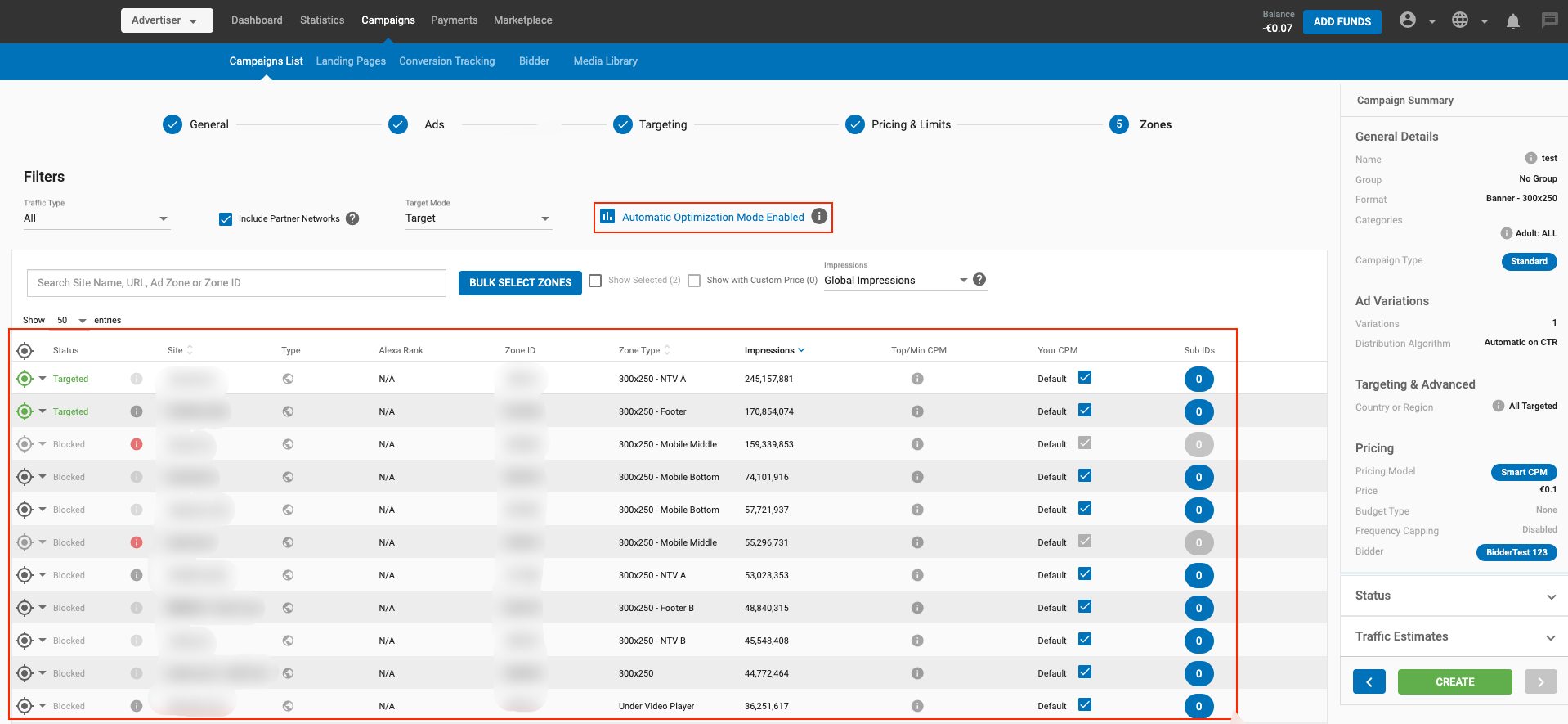
Si vous n'êtes pas convaincu par les optimisations réalisées par Bidder, vous pouvez le désactiver temporairement pendant que vous affinez les paramètres de l'algorithme ou le ciblage de votre campagne. Lorsque Bidder est désactivé, les optimisations effectuées par Bidder restent dans la campagne, y compris les enchères optimisées et les dimensions bloquées.
Veuillez noter que les campagnes pour lesquelles l'option Bidder est activée peuvent bloquer jusqu'à 4000 zones. Si votre campagne doit bloquer encore plus de zones, envisagez d'utiliser le ciblage des domaines ou de passer à des zones ciblées au lieu de zones bloquées.
Enfin, il n'est pas possible de réutiliser les optimisations Bidder d'une campagne sur une autre campagne car chaque campagne est optimisée individuellement, même si vous utilisez le même algorithme Bidder.